Hvordan legge inn Google maps på din nettside?
Lær trinnene idag!
WordPress har gjort det ekstremt enkelt å legge inn Google Maps på din nettside. Hvis du ønsker å legge til Google Maps kart på din nettside, må du kopiere google maps embed koden (en kode som kommer opp på Google Maps når du åpner et kart og skriver inn din plassering) og limer det inn i WordPress editor. Og vips så har du lagt til Google Maps på din hjemmeside.
Det er bare en fordel for din virksomhet å legge til Google Maps kart på din WordPress nettside. La oss si at du har et kontor, tenk på hvor enkelt det vil være for dine besøkende å vise kontorets nøyaktige plassering hvis du har aktivert Google Maps veibeskrivelse på din nettside.
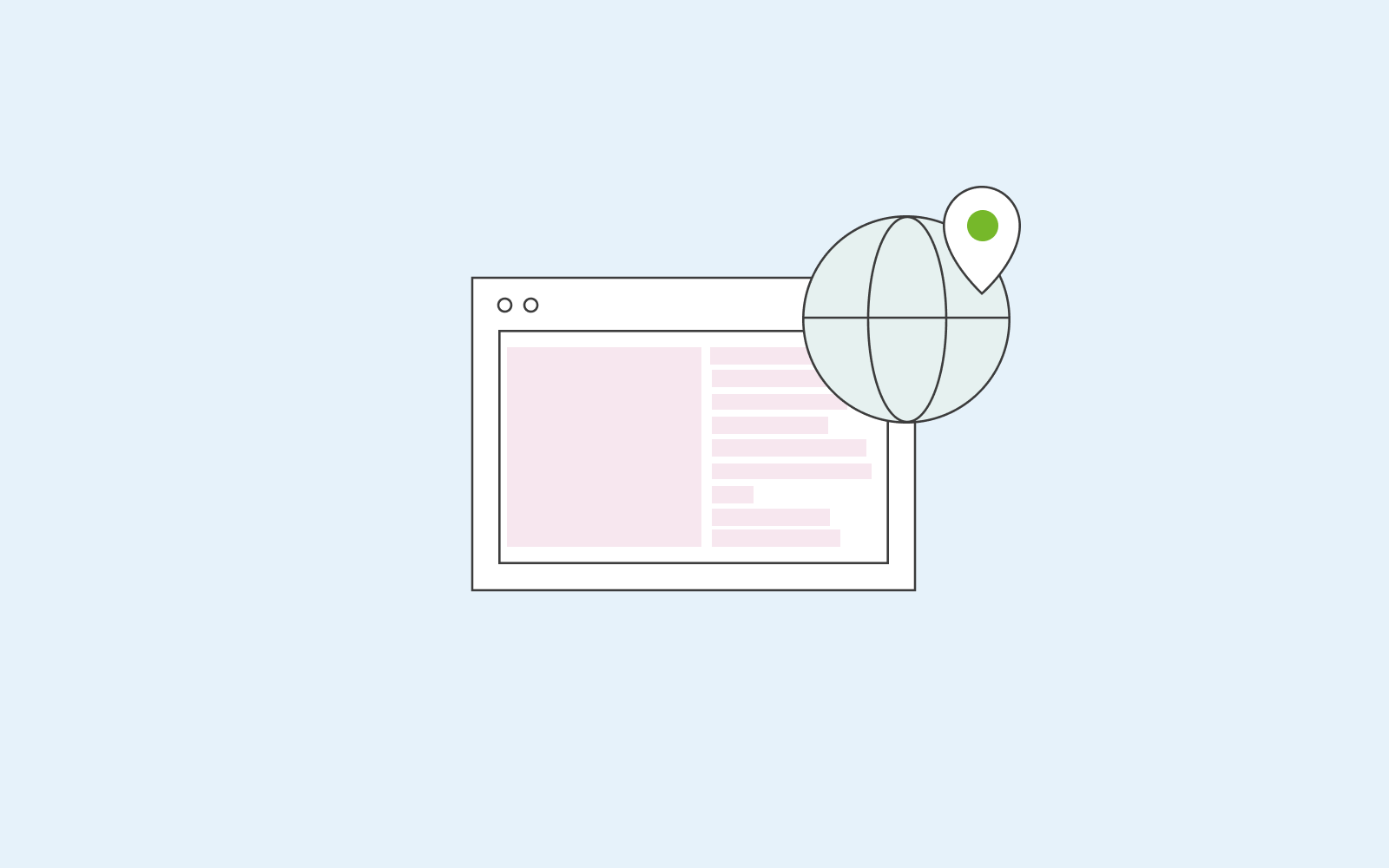
Å legge inn Google Maps på din WordPress webside øker kun din kredibilitet som virksomhet og varemerke. Du signaliserer til dine besøkende at din bedrift trenger et kontor, som gjør at du fremstår som profesjonell og pålitelig. Med Google Maps veibeskrivelse gjør du det enklere for kunden å finne kontoret ditt, fordi det gir en satellitt visning av adressen eller gaten du legger inn i Google Maps, også kalt Google maps streetview.
Mest sannsynlig er dine besøkende allerede kjent med Google Maps veibeskrivelse, så du trenger ikke bekymre deg over brukeropplevelsen. Når du legger inn et Google Maps kart, tilbyr du den besøkende forskjellige funksjoner, for eksempel muligheten til å zoome inn og ut og få Google Maps streetview som nevnt ovenfor.
I denne artikkelen vil vi guide og vise hvordan du kan legge inn Google Maps på din nettside eller wordpress webside.
Legg inn Google Maps på din WordPress nettside med tre simple steg
- Gå til din Google Maps nettside og skriv inn adressen til din plassering.
- Klikk på deleknappen for å kopiere Google Maps embed-koden.
- Gå til din WordPress editor og lim inn innbyggingskoden.
.png)
Tips: Du kan også tilpasse linken hvis du vil. Kopier iFrame embed koden for å tilpasse kartet etter dine ønsker.
5 av de beste Google Maps embed utvidelsene
Akkurat slik som du bruker plugins for å legge inn videoer fra YouTube , kan du også bruke plugins for å fremheve WordPress Google Maps på din wordpress webside.
På WordPress, lar WordPress Google Maps pluginet deg booste din WordPress nettside. For å komme igang trenger du en Google Map API nøkkel. Dette er fordi majoriteten av WordPress Google Maps plugins krever denne nøkkelen. Du kan skaffe deg nøkkelen ved å signere deg opp på Google Cloud Platform; det vil kun ta noen få minutter. Når du har fått Google Map API nøkkelen, kan du begynne å bruke Google Maps kart på riktig måte. Husk at ikke alle wordpress google maps plugins som vi nevner her, krever en API nøkkel.
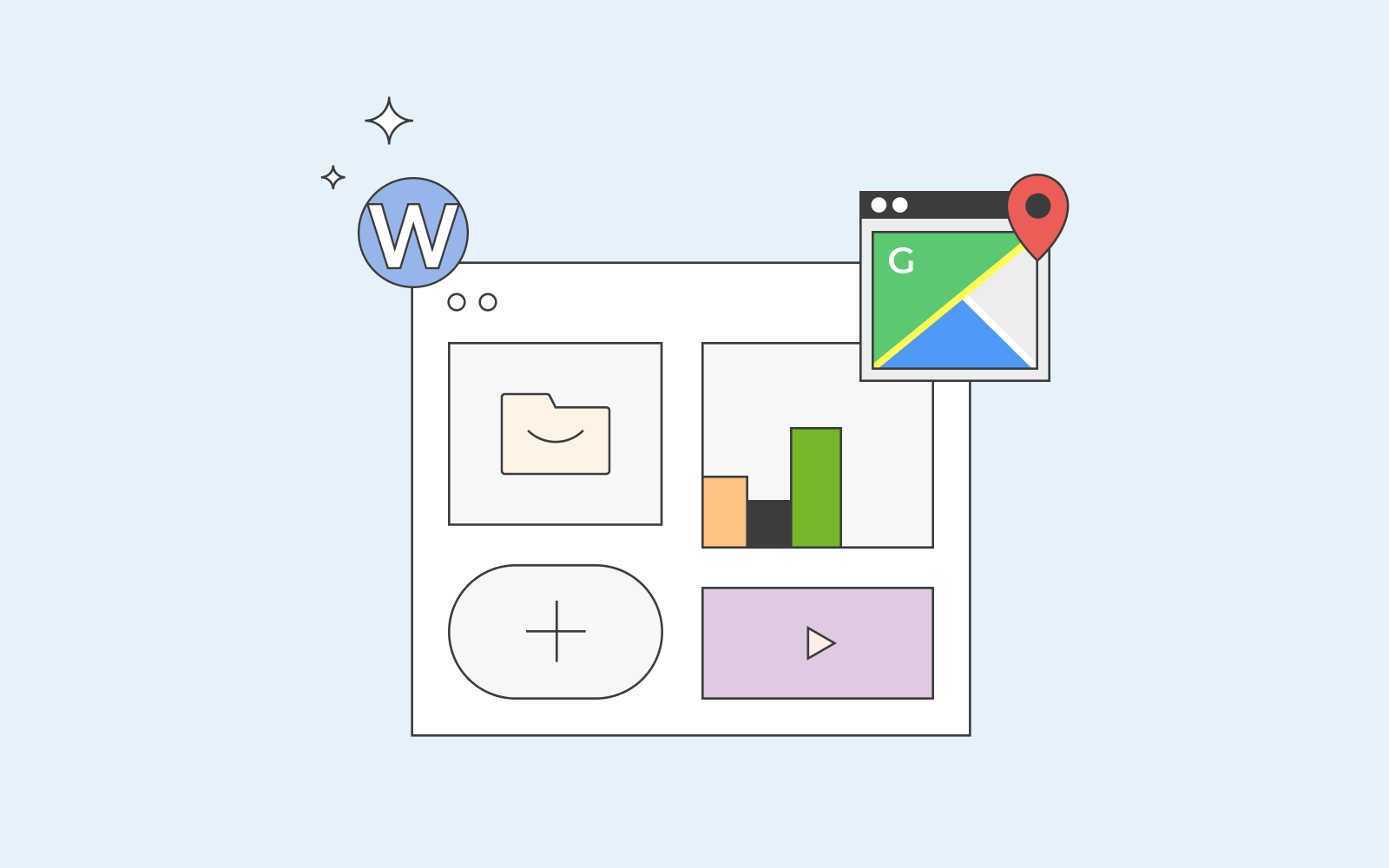
Vær også oppmerksom på at hvis du, for eksempel, bruker en WordPress tema plugin i høy kvalitet, vil du mest sannsynlig ikke trenge en WordPress google maps plugin, fordi de som regel allerede er inkludert i pluginet fra før av. Dersom hovedfokuset på din wordpress webside er på kart og lokalisering, da er slike utvidelser viktig. Du vil trenge en god utvidelse, hvis ikke flere for å kunne få mest mulig ut av Google Maps veibeskrivelse.
- WP Google Maps
Denne wordpress google maps utvidelsen er en av de mest populære og beste kart-plugins for WordPress som er tilgjengelig. Den inkluderer en rekke funksjoner slik som markører, polygoner, sykkelfelt, satellitt visninger og leveringsområder som er optimalt for kjøpesentre og restauranter. I tillegg, er det også en brukbar plugin hvis du driver en wordpress nettside som fokuserer på reising, siden dette pluginet tilbyr retningsbestemte veipunkter som en av funksjonene, blant annet Google maps kjørerute.
Du kan opprette et kart innen få minutter med denne utvidelsen uten å påvirke utfallet; det vil se fresht og spektakulært ut. Videre kan du legge til kartet i sidefeltet eller bunnteksten, alt du trenger er noen widgets og koder. Som prikken over i-en er pluginet også gratis å installere!
- 5sec Google Maps
Når du legger til Google Maps på din nettside, bør du vurdere designet på kartet. Alt ligger i detaljene. Denne 5sec Google Maps embed – utvidelsen inkluderer 12 forskjellige markører. Denne utvidelsen lar deg også legge til flere Google Maps kart på sidene på din WordPress nettside.
- Avansert Google Maps plugin for WordPress
Dette pluginet tilbyr alle funksjoner som er nevnt ovenfor, slik som forskjellige stiler og Google maps streetview. Det gir også kunder støtte og moderne temaer/stiler for å holde nettstedet ditt oppdatert og aktuelt.
Denne utvidelsen passer ypperlig hvis du jobber i reisebransjen. Du kan opprette flere ruter med start og sluttpunkter, i tillegg til Google maps kjørerute/reiserute og feriepakker for kunder.
Pluginet tilbyr også en visuell bygger slik at du kan tilpasse den etter dine behov.
- CP Google Maps
CP Google Maps lar deg legge inn Google Maps kart til hver eneste side på din wordpress nettside hvis du ønsker det. Videre kan du legge til Google Map pluginet på en rekke språk hvis du driver en internasjonal nettside.
- Responsive Styled Google Maps
Dette er en responsiv WordPress google maps plugin, som du sikkert skjønner ut fra navnet. Denne utvidelsen lar deg plassere ulike markører etter eget valg på kartet, og det kreves ingen API. Det er en plugin som viser deg nøyaktig plassering.
Du kan også plassere forskjellige markører på kartet ditt og plassere forskjellige kart over hele siden din. Alternativene er uendelige.
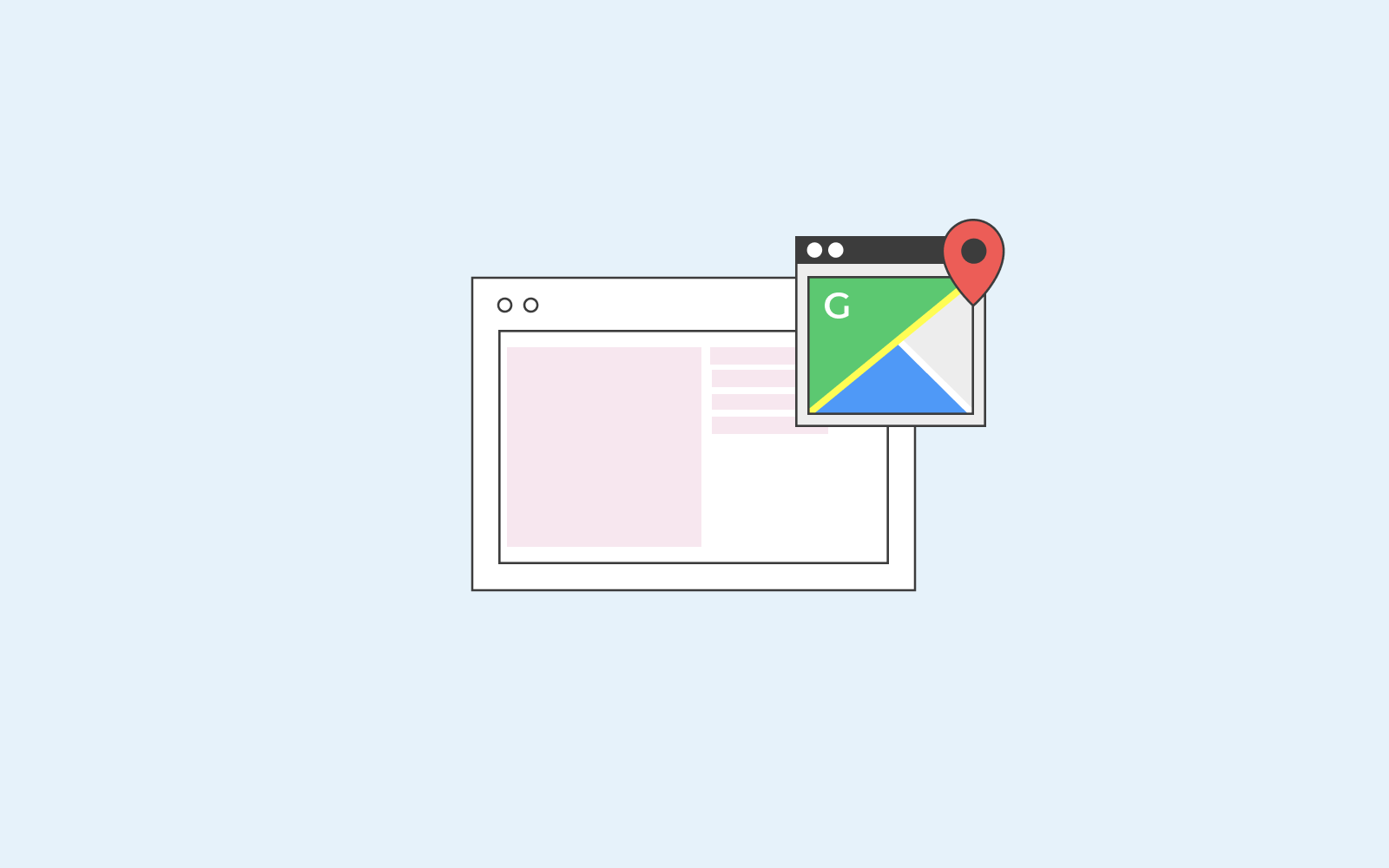
Disse fem utvidelsene har lignende funksjoner, men er også veldig forskjellige. Basert på ønsker og behov, kan du velge fra våre favoritt WordPress Google maps pluginer og begynne å føre nye kunder og besøkende til kontoret ditt!
